今天普及一下WPS绘画流程图的操作步骤,下面就一起去看一看WPS绘画流程图的操作过程吧,去了解了解,相信可以帮助到大家的。
WPS绘画流程图的具体操作教程

首先我们打开WPS软件,进入WPS文字工具,如下图所示进行登陆,没有账号的话可以使用微信或者是QQ工具简单进行登陆使用。
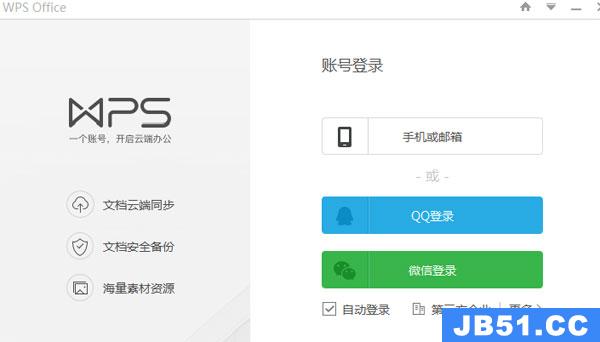
然后我们选择云服务,再选择菜单栏最后一个选项云编辑器,这个第一次使用的话加载比较慢,大家耐心等待即可。

接着我们在再跳出的页面后选择去试试。

下面会进入正式的编辑页面,编辑页面的左侧有各种选项,比如流程图,思维导图、组织架构图等等选项,我们选择自己要使用的功能即可,比如我们选择流程图。
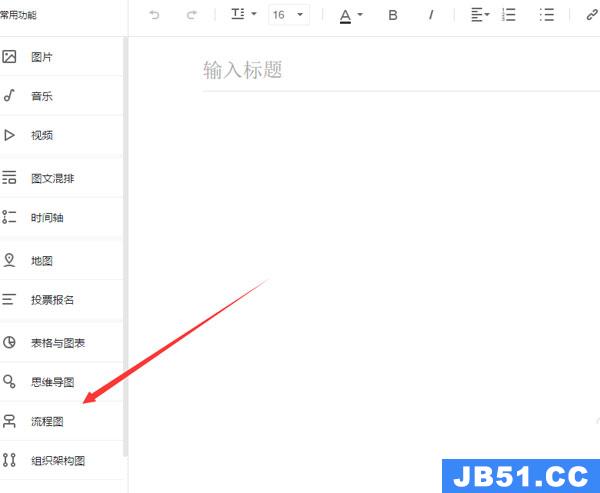
这时会进入到流程图的编辑界面,左侧有各种可能使用到的小图形,我们选择然后拖动到编辑区域的具体位置即可开始使用,非常方便。
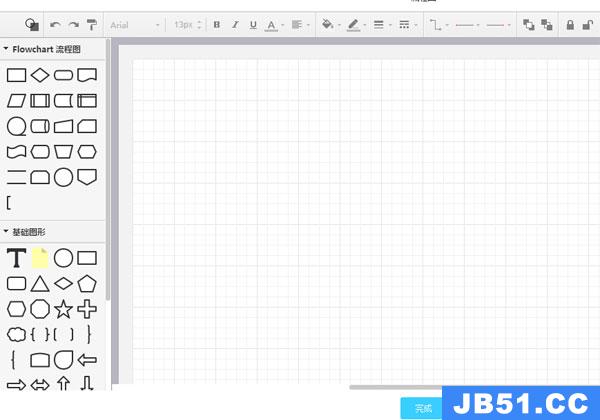
如下图所示的节点中,我们可以使用鼠标衍生出不同的指示线段,上面菜单栏中还可以设置不同类型的线型。

如图右上角可以设置不同的格式类型,方便我们根据自己的要求和喜好去选择不同的格式类型。
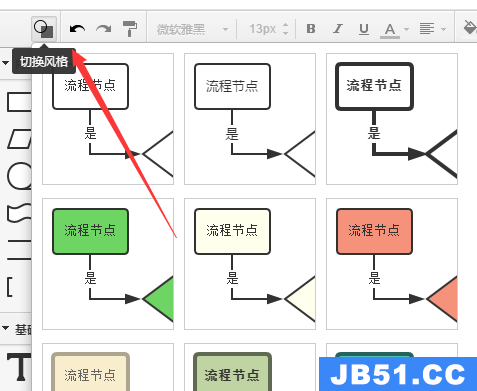
最后我们编辑好了以后可以进行点击完成,然后在进行导出等操作,是不是很方便呢?希望能够对大家有帮助。
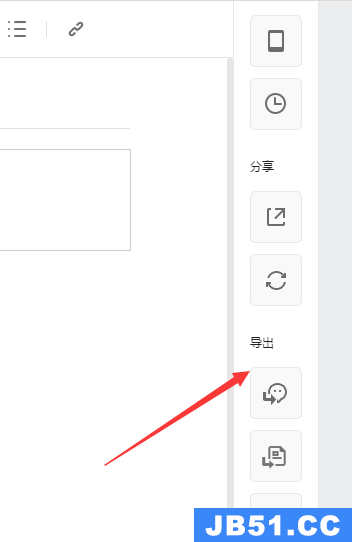
相信你们看完了上文描述的WPS绘画流程图的具体操作方法,应该都学会了吧!






